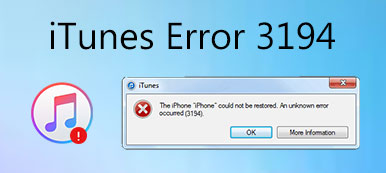Du må være forvirret når din iPhone ikke kan gjenopprettes på grunn av feil 4013. Det er derfor du er på rett sted. iPhone-feil 4013 er bare et vanlig problem med iOS-enheter. Når du forstår hva dette iPhone feil 4013 betyr og hvorfor det skjer, kan du finne en løsning på det i denne artikkelen. Fortsett å lese mer for å avdekke iPhone-feil 4013 nå.
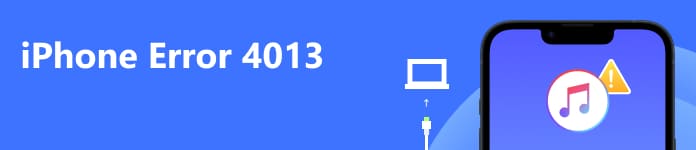
- Del 1. Hva er iPhone-feil 4013?
- Del 2. 7 beste måter å fikse iPhone-feil 4013 på
- Del 3. Vanlige spørsmål om iPhone Error 4013
Del 1. Hva er iPhone-feil 4013?
Hvis iPhone kobles fra under oppdateringen eller gjenopprettingen, eller hvis datamaskinen ikke kan fortelle iPhonen om å gjenopprette, vil du motta denne meldingen:
iPhone [enhetsnavn] kunne ikke gjenopprettes. Det oppstod en ukjent feil (4013).
iPhone-feil 4013 er et iOS-systemproblem vanligvis forårsaket av en avbrutt gjenoppretting eller oppdatering. Videre kan iPhone-feil 4013 være relatert til programvareproblemer og maskinvareproblemer. Men iPhone-feil 4013 er ikke komplisert, og du kan fortsette å lese denne artikkelen for å lære 7 beste måter å løse det på.
Del 2. 7 beste måter å fikse iPhone-feil 4013 på
1. Tving omstart av iPhone
Når du vil fikse iPhone-feil 4013 under gjenoppretting, er den enkleste og mest mulige måten å tvinge iPhone til å starte på nytt. Betjeningstrinnene varierer på forskjellige iPhone-modeller. Du kan lese følgende trinn.
- iPhone 8 eller nyere: Trykk og slipp volum opp-knappen på iPhone. Deretter kan du trykke og slippe volum ned-knappen. Til slutt trykker og holder du sideknappen. Apple-logoen vises på iPhone-skjermen.
- iPhone 7 eller iPhone 7 Plus: Hold inne siden og volum ned-knappen. Vent et minutt til du kan se Apple-logoen på iPhone.
- iPhone 6s eller tidligere: Trykk og hold inne både sideknappen og Hjem til Apple-logoen vises på iPhone-skjermen.
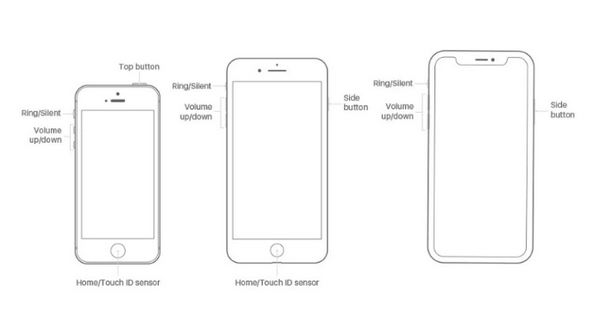
2. Prøv å bruke gjenopprettingsmodus
iPhone-gjenopprettingsmodus fungerer også for iPhone-feil 4013 under oppdatering. Du bør sikkerhetskopiere iPhone på forhånd. Ellers vil du miste all data på denne iPhone.
Når du oppdaterer iPhone, men den starter i gjenopprettingsmodus, kan du følge trinnene ovenfor- 1. Tving omstart av iPhone i begynnelsen.
For det andre, koble iPhone til datamaskinen ved hjelp av en USB-kabel.
For det tredje, når du ser alternativet for å oppdatere eller gjenopprette, velger du å Gjenopprette istedenfor Oppdater. Etter at gjenopprettingen er fullført, må du konfigurere iPhone fra sikkerhetskopien.
3. Rydd opp iPhone-lagringsplass
iPhone-feilen 4013 oppstår under oppdatering eller gjenoppretting av iOS-systemet. Når det ikke er nok plass på iPhone til å ta imot en ny oppdatering, vil du støte på dette problemet på iPhone. For å sikre at det er nok plass, kan du rydde opp iPhone manuelt ved å slette noen apper og data manuelt. Eller du kan bruke et avansert verktøy som Apeaksoft iPhone Eraser for å frigjøre mer lagringsplass på enheten din.
 iPhone Eraser-Clear iPhone trygt
iPhone Eraser-Clear iPhone trygt
4. Sjekk Internett-tilkoblingen
Når iPhone-feil 4013 vises, kan det være relatert til datamaskinens nettverksstatus. Du bør sjekke om datamaskinens Internett fungerer som det skal. Hvis ikke, kan du koble til Internett på nytt eller starte WI-FI på nytt til den normale nettverkstilkoblingen er gjenopprettet. Prøv i tillegg et annet nettverk som også støttes hvis det er der.
5. Oppdater iTunes til den nyeste versjonen
For å fikse iPhone-feil 4013 er oppdatering av iTunes også et godt valg. Sjekk iTunes, og oppdater den til den nyeste versjonen, og prøv deretter.
Du kan åpne iTunes, klikk på Hjelp fra menylinjen, og se etter oppdateringer på datamaskinen. iTunes vil oppdatere automatisk hvis det er noen tilgjengelige oppdateringer. Hvis din iTunes eller iPhone sitter fast i oppdateringsprosessen, kan du se etter et flott verktøy for å hjelpe deg.
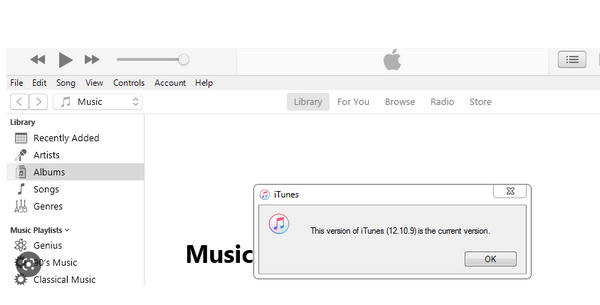
6. Endre USB og port
Noen ganger kan iPhone 4013-feil være relatert til maskinvare, spesielt USB-kabel eller portfeil. Derfor må du sjekke at USB-kabelen og porten fungerer bra.
Du kan bruke USB-kabelen med iPhone eller en annen kabel. Du kan også bytte til en annen USB-port på datamaskinen. Prøv å koble den til en annen datamaskin. Dessuten kan du prøve en annen datamaskin for å koble iPhone til iTunes.
7. iPhone feilrettingsverktøy
For iPhone 4013-feilen har 6 metoder blitt nevnt ovenfor. Men å prøve metodene ovenfor én etter én er ikke bare bortkastet tid, men også en risiko for tap av data. Hvis du kan diagnostisere problemet nøyaktig, umiddelbart, kan du finne løsningen raskest. Derfor kan du bruke dette avanserte verktøyet, Apeaksoft iOS System Recovery, som lar deg raskt fikse i reparasjon av iPhone-feil 4013 og holde dataene dine trygge.

4,000,000 + Nedlastinger
Rett opp feil som iPhone, iPad, iTunes eller ukjent feil 4013.
Gjenopprett iOS-systemet fra forskjellige scenarier tilbake til det normale.
Kompatibel med alle slags iOS-versjoner.
Tilby gratis rask fiksing og to reparasjonsmoduser i henhold til dine behov.
Hvordan fikse iPhone-feil 4013 med Apeaksoft iOS System Recovery
Trinn 1 Start iOS-systemgjenoppretting
Last ned iPhone-feilrettingsprogrammet gratis og kjør det. Koble iPhone til datamaskinen med en USB-kabel. Klikk på iOS System Recovery og velg Start knapp.

Trinn 2 Velg Gratis hurtigfiks
Etter tilkobling vil dette programmet oppdage din iPhone. For å fikse iPhone til normal status, kan du prøve Gratis hurtigreparasjon.

Trinn 3 Velg reparasjonsmodus
Du kan selvfølgelig fortsette å velge en reparasjonsmodus fra Standard modus og Avansert modus, når gratis hurtigreparasjon ikke fungerer. Og klikk Bekrefte for å gå inn i neste vindu.

Trinn 4 Sjekk iPhone-informasjonen
Nå bør du sjekke og bekrefte Kategori , typen og Mote informasjon for iPhone. Hvis de ikke er riktige, velg bare de riktige ved å klikke på rullegardinlisten.

Trinn 5 Last ned firmware
Deretter klikker du på Last ned for å laste ned og installere iOS-fastvaren som dette programmet støtter. Klikk deretter på neste knapp.

Trinn 6 Rett opp iPhone 4013-feil
Til slutt vil iPhone-feilfikseren fikse iPhone 4013-feilen automatisk. Vent et minutt, denne iPhone vil være normal.

Del 3. Vanlige spørsmål om iPhone Error 4013
Spørsmål 1. Hvor mange ganger kan en iPhone gjenopprettes?
Du kan tilbakestille iPhone uten grenser, men det bør bemerkes at alle data vil gå tapt etter hver gjenoppretting av fabrikkinnstillinger.
Spørsmål 2. Kan iPhone gjenopprettes mens den er deaktivert?
Hvis iPhone er deaktivert, vil den bli låst opp ved hjelp av gjenopprettingsmodus, iTunes, iCloud og Finder for å slette iPhone. Etter å ha slettet iPhone, må du gjenopprette den ved hjelp av iTunes eller iCloud-sikkerhetskopi.
Spørsmål 3. Kan en iPhone gjenopprettes uten en datamaskin?
Hvis du ikke får tilgang til en datamaskin og iPhone fortsatt fungerer, kan du slette og gjenopprette iPhone uten en datamaskin.
Konklusjon
Informasjonen i denne artikkelen gjelder for alle iPhone med de nyeste iOS-versjonene.
Ved å lese denne artikkelen vet du nå hva iPhone problemkode 4013 er når du gjenoppretter og hvorfor det skjer. Du vet også hvordan du bruker forskjellige metoder for å prøve å fikse det på egen hånd. Kom nå for å finne en løsning og prøv å bruke den til å fikse iPhone-skjermproblemet ditt. Hvis du har spørsmål, legg igjen kommentarer her.